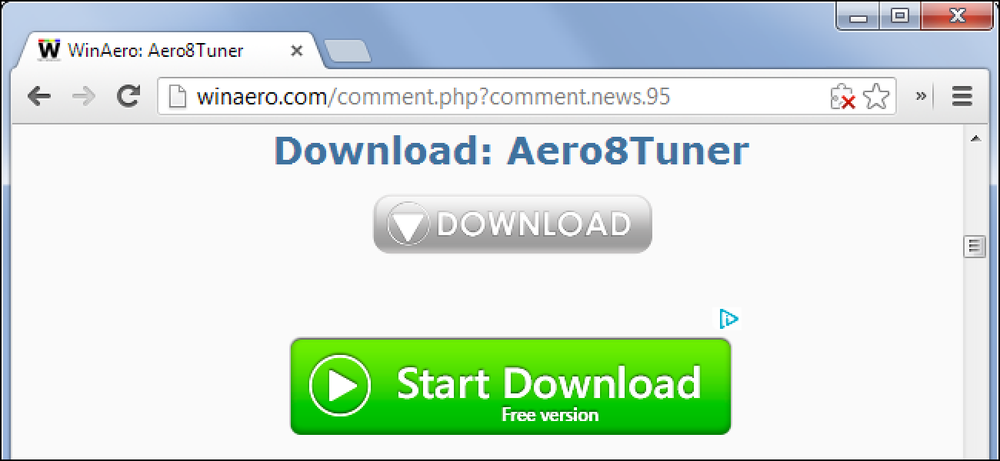Ev İnternetinizin Veri Sınırını Aşmak Nasıl Önlenir?

İnternet servis sağlayıcılarının, daha fazla bant genişliği için daha fazla para ödemelerini sağlamanın bir yolu olarak, ev kullanıcılarına sunulan veri miktarını sınırlamaları nadir değildir. Kendinizi ISS'nizin belirlediği bu yapay kısıtlamalar içinde bulursanız, çevrimiçi olarak ne yaptığınızı dikkatlice izlemelisiniz. Sizi kapınızın altında tutmak ve fazlalık masraflarından uzak tutmak için bazı ipuçları.
Verileri Ne Kullandığını Anlayın
Veri kullanımınızı kontrol altında tutmanın ilk adımı, çok miktarda veri kullanıp kullanmadığınızı anlamaktır. Örneğin, e-postanızı kontrol etmek - günde dört yüz kez kontrol etseniz bile - 1TB'lik bir veri paketinde değişiklik yapmaz. Ancak elbette tüm gün YouTube üzerinden video akışı.
Bulduğum gri alan çoğu insanın kafasını karıştırıyor: Facebook, Instagram ve benzeri. Ve buradaki mesele şudur: “güvenli” olan ve olmayan olan hakkında gerçekten net bir cevap yok. Çünkü hepsi gerçekten bu tür ağları nasıl kullandığınızla tanımlanır..
Örneğin, Facebook'ta gezinir ve feed'inizde otomatik olarak oynatılan her videoyu izlerseniz, tahmin et ne oldu? Muhtemelen bunu yaparak makul miktarda veriyi çiğnemeniz gerekecektir. Aynı Instagram için de geçerli.
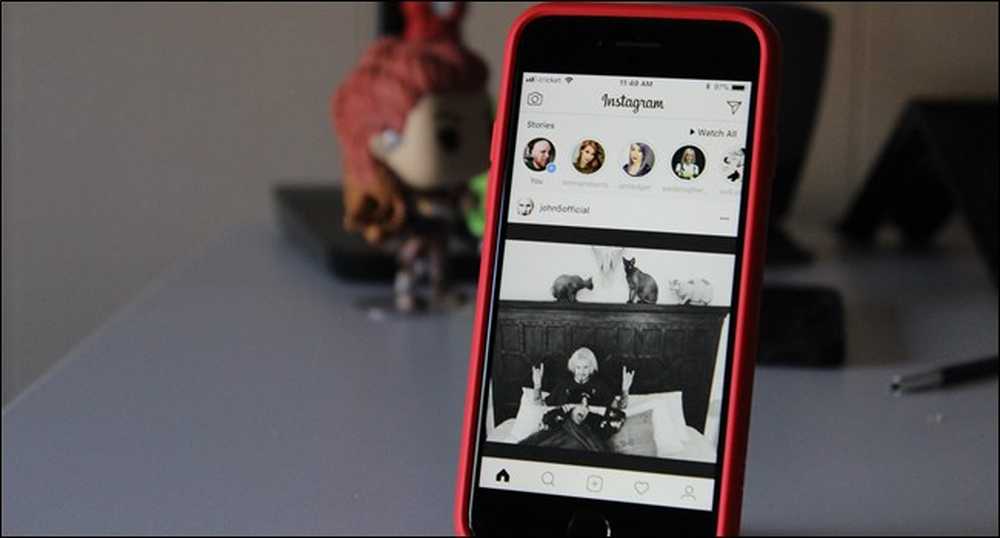
Bununla birlikte, otomatik olarak oynatılan videoları devre dışı bırakırsanız ve izlemek istediğiniz içeriği seçip seçerseniz, muhtemelen gereksiz yere kullanılmış verilerden tasarruf edersiniz. Bununla birlikte, eğer yoğun bir Facebook ya da Instagram kullanıcısıysanız, fotoğraflara bakıp kolayca haftada birkaç gigabayt veri alabilir. Instagram'da küçük resimlerde ne kadar veri kullanabildiğiniz çok şaşırtıcı. (Göze çarpan bir veri kapağınız olmadıkça muhtemelen sizi ayarlamayacak).
Bu yüzden, buradaki gevşek kural, en yaygın veri ağları söz konusu olduğunda en az veriyi en çok kullanan şeyin kuralına dayanıyor: video, en çok, en çok kullananları kullanıyor. Müzik ortasına düşer ve fotoğraflar en küçük olacak. Tabii ki sadece metin, normal web taramasının bu satırda gerçekleştiği yerde bile sayılmaz. Çoğu zaman, yalnızca video veya ağır fotoğraf görüntüleme gerektirmeyen normal web kullanımı fark yaratacak bir şey olmayacak.
Ancak video bugünlerde web'de çok yaygın olduğundan, özellikle kabloyu Netflix ve YouTube lehine kestiyseniz, alışkanlıklarınızı önemli ölçüde değiştirmeden biraz bant genişliği tasarrufu yapmayı konuşalım..
Video Akışı: Çözünürlüğünüzü ve Bant Genişliğini Sınırlandırın
Netflix, YouTube ya da Sling gibi bir TV yayıncılığı hizmeti çekiyorsanız, bu muhtemelen en büyük veri kaynağınız olacak. İyi haber şu ki, videoları izleyerek çektiğiniz veri miktarını azaltmaya yardımcı olacak birkaç şey yapabileceğinizdir.
Ancak referans olarak, Netflix veri kullanımına bir göz atalım:
- SD (standart tanımlı) video için Netflix saatte yaklaşık 0.7 GB kullanır
- HD (Yüksek Çözünürlüklü 1080p) video için Netflix saatte yaklaşık 3 GB kullanır
- UHD (Ultra High Definition 4K) için Netflix saatte yaklaşık 7 GB kullanır
Bunun veri paketinize nasıl zarar vereceğini kolayca görebilirsiniz..
Akış Kutunuzun Çıktı Çözünürlüğünü Azaltın
4K videonun gittikçe daha yaygın hale geldiği bir dünyada, gitme fikrini anlamak zor geriye doğru, ancak yukarıda belirtildiği gibi, video çıkışı ne kadar yüksek olursa, o kadar fazla veri kullanacaktır. Dolayısıyla, Roku, Fire TV, Apple TV veya Android TV gibi bir yayın kutusu kullanıyorsanız, çıkışınızı kutu düzeyinde sınırlayabilirsiniz, bu nedenle bu kutuda çalışan tüm hizmetler çözünürlükle sınırlandırılır. sen seç.
Yani, şu anda 4K’da her şeyi yayınlıyorsanız, belki de 1080p’ye geri bırakın. Biliyorum, biliyorum - 4K TV almanızın bir nedeni var, ama belki 4K izlemenizi fiziksel disklere ayırma, evet?
Benzer şekilde, eğer zaten 1080p'de yayın yapıyorsanız, 720p'ye geçebilirsiniz, ki (en azından gözlerime göre) yutması daha zor bir hap. 4K ile 1080p arasında çarpıcı bir fark görmüyorum, ancak 720'ye geri dönmek zordur - en azından televizyonumda izleme mesafemde. Durumunuz değişebilir ve bant genişliğinden tasarruf etmenizi sağlarsa ve başınızın üstünden geçmesini önlerse, buna değecek bir şey olabilir. Bu her şeyden öte, tradeofflarla ilgili..
Çözünürlüğün değiştirilmesi söz konusu olduğunda, sahip olduğunuz alıcı setine bağlı olacaktır, ancak işte en sık kullanılan kutulardaki uzun ve kısaca:
- Roku: Ayarlar> Ekran Tipi
- Yangın TV: Ayarlar> Ekran ve Sesler> Ekran> Video Çözünürlüğü
- Apple TV: Ayarlar> Video ve Ses> Çözünürlük
- Android TV: Ayarlar> Ekran ve Ses> Çözünürlük
Bazı kutular, 720p TV kullanmıyorsanız (örneğin NVIDIA SHIELD gibi) 720p'ye kadar düşmenize izin vermese de, TV'nize "yalan söylemeniz" ve başkalarına Roku gibi söylemeniz gerekir. 720p bir set.
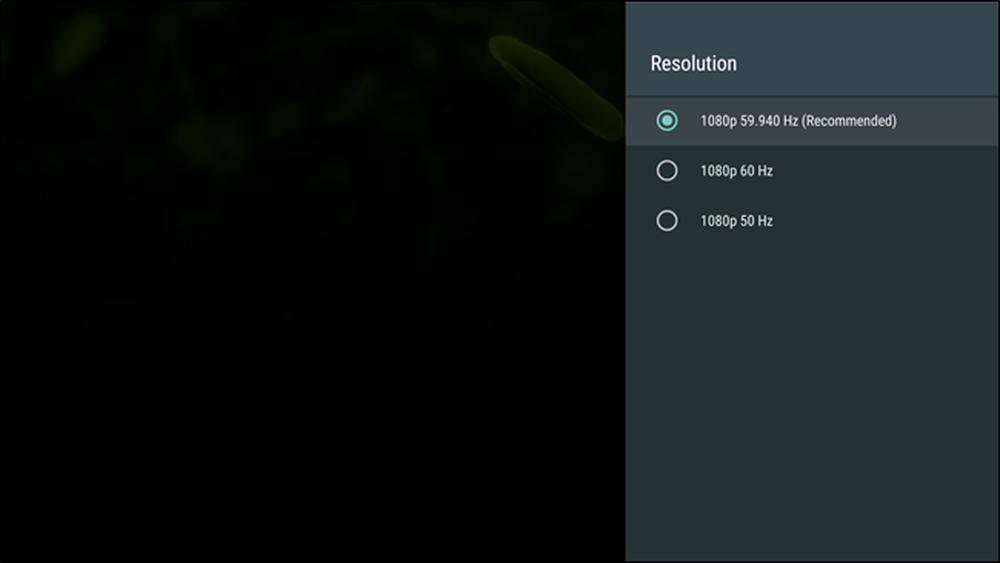
Ayrıca, yayın kutunuzu 4K'dan aşağıya sınırlandıramazsanız, TV'nizdeki başka bir HDMI bağlantı noktasına takmayı deneyebileceğinizden bahsetmeye değer. HDCP nedeniyle yalnızca belirli bağlantı noktaları 4K akış içeriğini destekleyecektir, bu nedenle kutunuz şu anda bu bağlantı noktalarından birine bağlıysa, HDCP'ye sahip olmayan başka bir bağlantı noktasına (başka bir 4K bağlantı noktası olsa bile) geçerek kolayca sınırlayabilirsiniz. Neden bahsettiğimi daha iyi anlamak için bu yazının HDCP bölümüne göz atın..
Akış Servislerinizdeki Çıktı Çözünürlüğünü Azaltın
Yalnızca bir TV'de video akışı yapıyorsanız, kutunuzda değiştirmek muhtemelen yeterince iyidir. Ancak birden fazla TV’niz (veya telefonlar gibi diğer akış kaynaklarınız) varsa, hesap düzeyinde bant genişliğini sınırlamak isteyebilirsiniz..
Çoğu akış hizmeti bunu yapmanın oldukça kolay bir yolunu sunmalıdır - Netflix ve Sling'in bildiğini biliyorum ve diğerleri de bunu bir özellik olarak sunmalı. Burada dikkat edilmesi gereken en önemli olanı, diğer hizmetleri kesinlikle bu şekilde kontrol edebileceğiniz “her zaman XX çözünürlükte video oynatmak” gibi bir battaniye ayarına sahip görünmeyen YouTube..
Netflix'te referans olarak bu ayar profil başına gerçekleştirilir. Böylece değiştirmek için, Ayarlar> Profilim> Oynatma Ayarları öğelerine atlarsınız. Oradan, tercih ettiğiniz veri kullanım ayarını seçin. (Bununla birlikte, ayarların Netflix kutunuzdaki ayarları değiştirmek kadar ayrıntılı olmadığını unutmayın; örneğin, yalnızca 4K, 1080p ve 720p no'lu SD seçenekleri sunar).
Benzer şekilde, Sling'de Ayarlar> Bağlantı'ya gideceksiniz. Kendi başına çözünürlük seçmenize izin vermiyor, ancak uygulamanın akış hızı açısından kullanmasına izin verilen veri miktarını sınırlamanıza izin veriyor, bu yararlı.
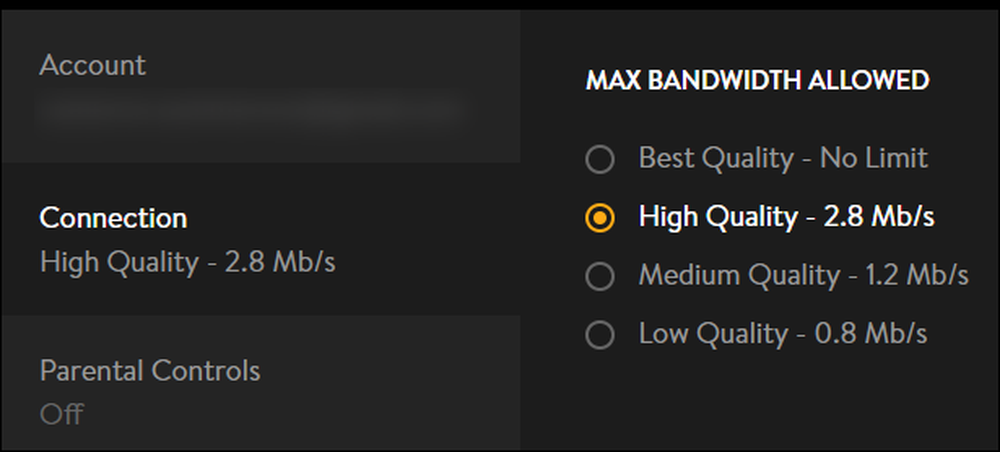
Ne yazık ki, oradaki her servis için veri kullanımını nasıl sınırlandıracağımızı bulamıyoruz. Bu nedenle, belirli bir servisinizin bu özelliği olup olmadığını öğrenmek için muhtemelen bir miktar kazma yapmanız gerekecek..
Video Oyunları: “Yeni Oyun Günlerinizi” Planlayın
Video akışının yanı sıra, video oyunları tam olarak oynamayıp indirmelerini sağlayan sonraki en büyük veri olacak. Bir oyuncuysanız (konsolda veya PC'de), o zaman zaten yeni bir oyun indirmenin ne kadar acımasız olabileceğini zaten biliyorsunuzdur. Cehennem, fiziksel diski satın alsanız bile, sadece güncellemeler için birkaç gigabayt veri kullanımı elde edersiniz. Oldukça kötü.
Örneğin, işte geçen ayki veri kullanımım. 52 GB civarında kullandığım iki gün göreceksiniz. O iki gün mü? Sadece yeni oyunlar indiriyordum.
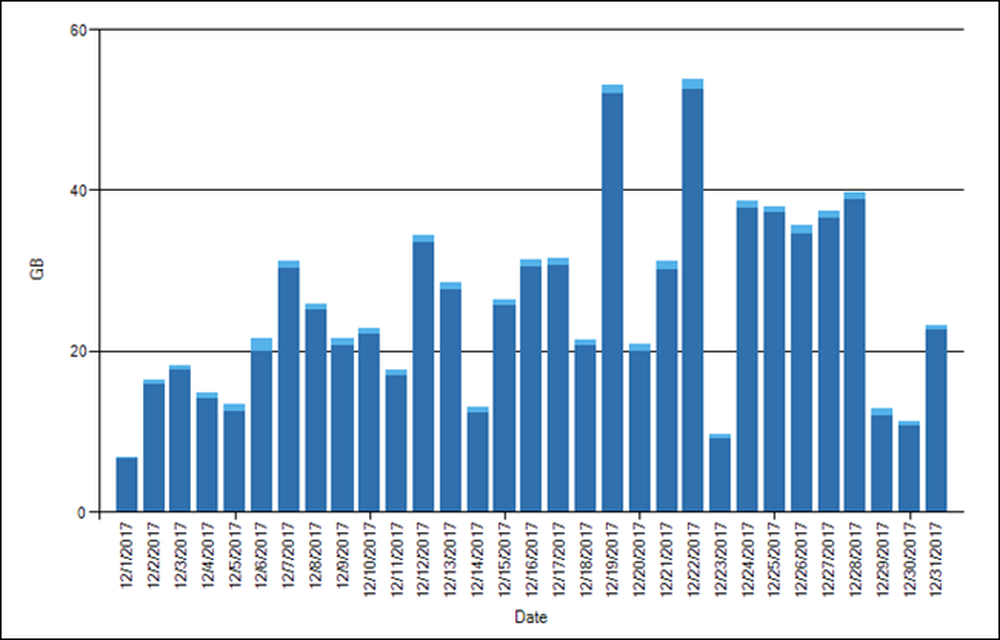
Bu nedenle, "yeni oyun günlerinizi" veri planınıza göre planlamanız gerekir. Bu oldukça berbat bir duygu, hiç şüphesiz, ancak veri sınırınızı aşma ve fazlalık ücretiyle çarpılma değişikliklerinizi en aza indirmek istiyorsanız, uğraşmanız gereken bir şey var..
Birisine verilerini nasıl yöneteceğini söylemek zor, çünkü bu gerçekten yaşam tarzına bağlı, ama yeni oyun günleri söz konusu olduğunda bunun hakkında akıllıca davranman gerekiyor - planlaması gerekiyor. Örneğin, faturalandırma döngünüzün sonuna yaklaşıyorsanız ve hala yeterli veriye sahipseniz, devam edin ve bir kaç hafta öncesine gitmenize rağmen, oynayacağınız bir sonraki oyunu indirin oynamak.
Benzer şekilde, bir ay tatile gidiyorsanız ve aylık verilerinizin daha azını kullanacağınızı biliyorsanız (evden uzakta olacağınız için), gelecek birkaç ay boyunca birkaç oyun indirebilirsiniz..
Yüklemeleri, Yedeklemeleri ve Güvenlik Kameralarını İzleyin
Unutmayın, yüklemeler de veri sınırınıza göre sayılır. Çocuğunuzun videolarını ailenizin görmesi, bulutta programlanmış yedeklemeleri olması veya evinizde internete bağlı güvenlik kameraları kullanması için yüklerseniz, tüm bunlara göz kulak olmanız gerekir..
Yüklemeler, Yedekler ve Bulut Hizmetleri
Yedekleme ve bulut hizmetleri bugünlerde oldukça fazladır ve özel bir yedekleme hizmetiniz olmasa da, hala kullandığınız oranlar bazı çeşit bulut depolama benzeri Google Drive veya Dropbox’ın.
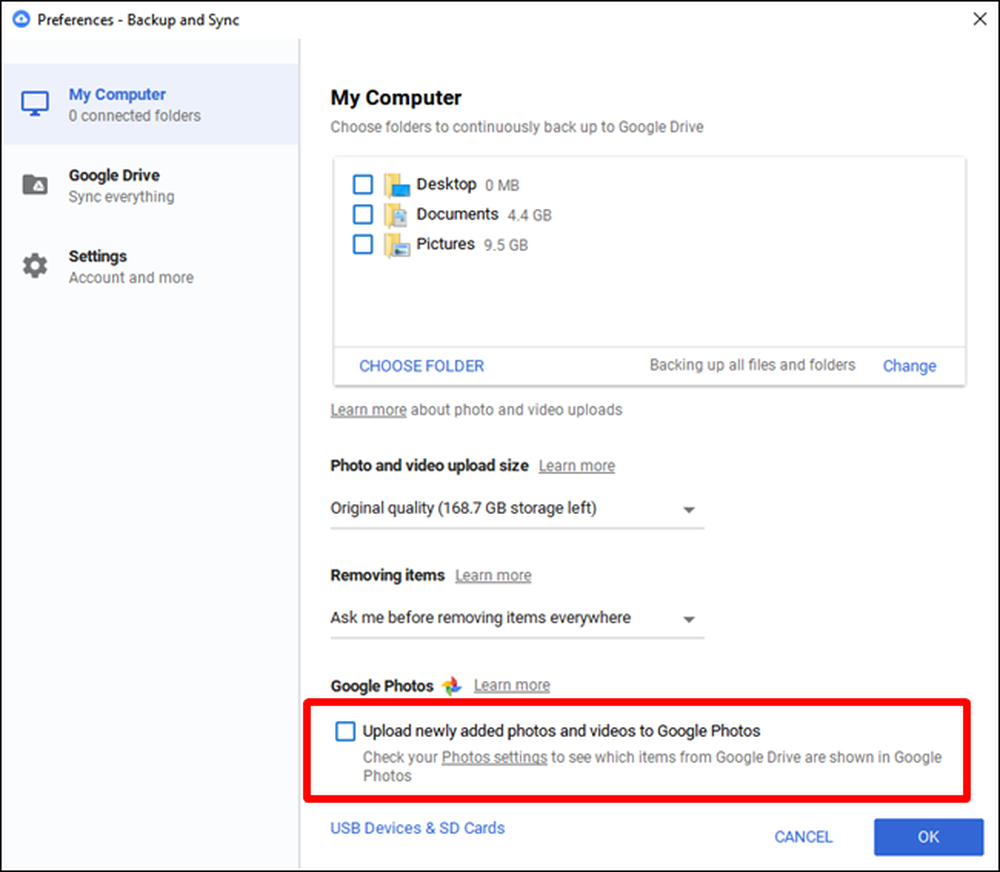
Bu tür hizmetler, özellikle sürekli veri senkronize ettiklerinde, gerçek veri bağlantıları olabilir. Örneğin, tuzuna değecek bir bulut hizmeti hemen hemen yolundaki tüm klasörleri senkronize eder, ancak aynı zamanda otomatik olarak fotoğraf ve video yüklemek üzere ayarlanmış bahis yapabilir. Bu hizmetleri ayarlarken neler olup bittiğine dikkat etmezseniz, PC'nize tüm görüntüleri ve videoları otomatik olarak yüklemesini söyleyebilirsiniz; bu, özellikle kullanımına bağlı birden fazla PC'niz varsa veri kullanımınızı gerçekten etkileyebilir Bulut depolama.
Ayrıca, Backblaze gibi bir bulut yedekleme servisiniz varsa, oluşturduğunuz veya indirdiğiniz dosyaların çoğunun da yedekleme servisinize yükleneceğini unutmayın. Ve yeni bir yedekleme servisine yeni kaydolduysanız, bu ilk yedekleme sizi kolayca veri sınırlamanıza yardımcı olabilir..
Güvenlik kameraları
Nest Cam veya Dropcam gibi bir şeyiniz varsa ve ilgili bulut kayıt servisine abone olduysanız, veri paketinizi yalnızca yükleme işlemlerinde kesinlikle kesebilirsiniz. Örneğin, bir Reddit kullanıcısı, üç Nest Cam'ının 30 günlük bir süre içinde kullandığı veri miktarını vurguladı ve yükleme, toplamda 1.302 GB'lık bir toplamı aldı ve bu, aynı zamanda ~ 54 GB'lık indirmeleri de dikkate almadı. Tek başına bu, çoğu ev kullanıcısının veri başlığını ezmek için yeterli..
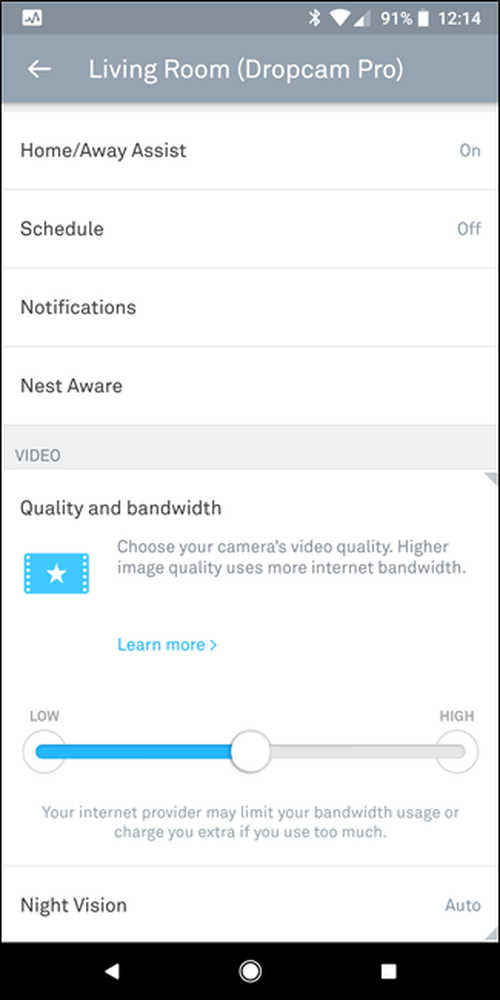
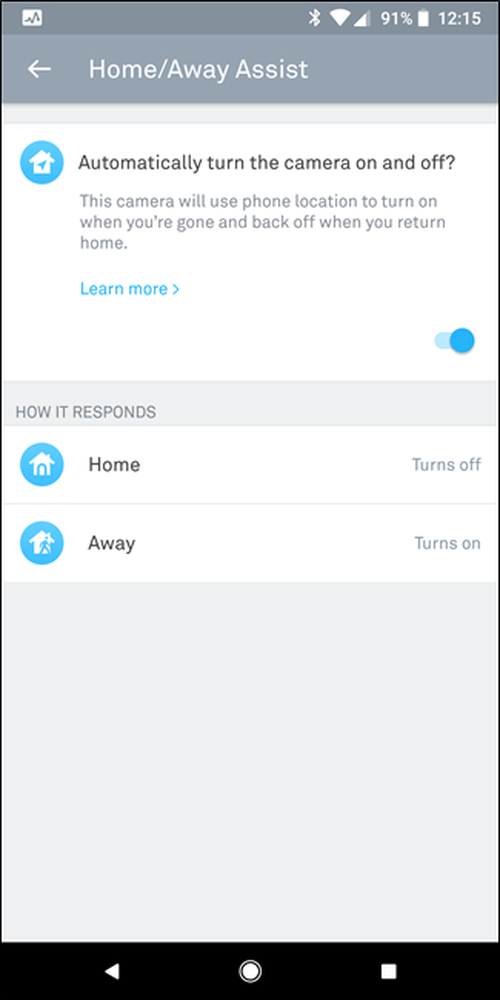
Buradaki en iyi çözüm, izlemenizi mutlak bir minimumda tutmak, kameralarınızı yalnızca evde değilken kaydetecek şekilde ayarlamak, yalnızca hareketi algıladığında (ve ses değil) kaydetmek ve kameranızın kalitesini / bant genişliğini sınırlamak ayarlar.
Çok Fazla Veri Kullanan Aygıtlar İçin Ağınızı İzleme
Bak, bazen araçlar bozulur. Uygulamalar kötü niyetlidir, indirmeler bozulur ve başka şeyler sıralanabilir. Sonuçta kullanan bir şey olabilir yol olması gerekenden daha fazla veri ve bilmek tek yolu ağınızı izlemektir.
Şanslıysanız, yönlendiricinizde olup bitenleri görmenizi sağlayan yerleşik ağ yönetimi ayarları vardır. Olmazsa, muhtemelen bilgisayarlarınız ve telefonlarınız gibi bazı cihazları ayrı ayrı izleyebilirsiniz, ancak her şeyi değil. ISS’nizde, günlük olarak ne kadar veri kullandığınızı bilmenize izin veren bir tür grafik olması gerekir, ancak bu, aygıt başına temelinde veriyi ayrıştırmanıza izin vermez, bu da kesin olarak belirlemenizi zorlaştırır. suçlu.
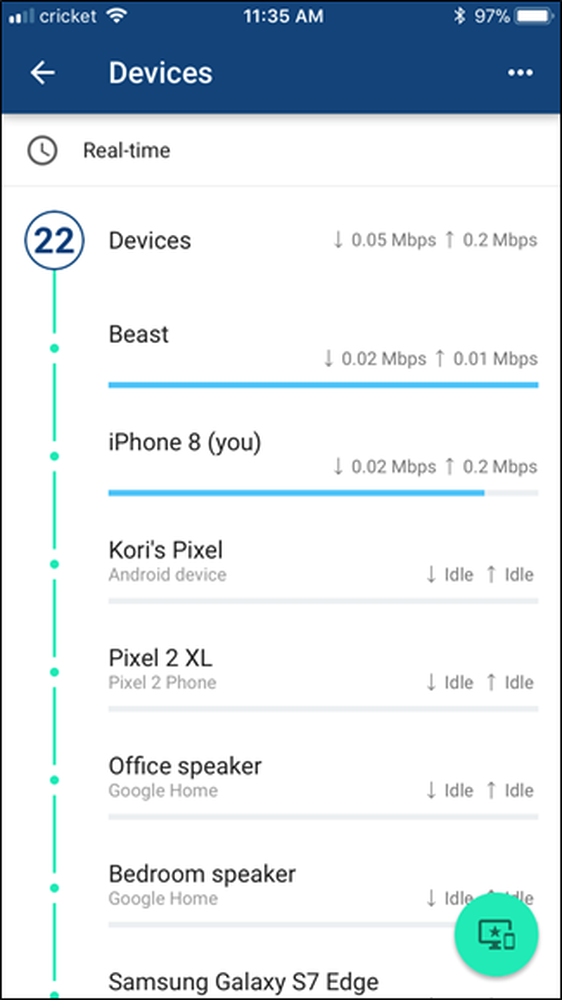

Bu nedenle, iyi bir yönlendirici kurulumuna yatırım yapmanızı öneririm. Ağ oluşturma için Google Wifi kullanıyorum, bu da bana sadece evimin tamamında mükemmel bir kapsama alanı sağlamakla kalmıyor, aynı zamanda hangi aygıtların en fazla veri kullandığını belirlemem için gereken tüm araçları sağlıyor. Chromecast'imin ayda 15 GB'ın üzerinde veri kullandığını ve sadece arka planları indirdiğini gördüm. Ve Google Wifi sadece bir örnektir - orada ev ağınız üzerinde bu tür ayrıntılı kontrol sağlayacak çeşitli yönlendiriciler var.
Yoğun Olmayan Saatleri Kontrol Edin
Bazı ISS’ler, kullandığınız herhangi bir verinin veri sınırınıza karşı gelmeyeceği yoğun saatlere sahip olacak ve ben bunları çok az yap var olmak. Bu bilgiyi bulmak her ISS için değişecektir, bu yüzden ya ISS'nizin web sitesini taramanızı ya da sadece onları telefonla aramanızı ve sormanızı öneririm.
Ücretsiz veri alabileceğiniz herhangi bir yoğun olmayan saat varsa, muhtemelen uyurken gecenin ortasında olacak. Bu nedenle, büyük indirmeleri ve cihaz güncellemelerini o saatlere göre programlayarak bu sınırsız kullanımdan hala yararlanabilirsiniz..
Yine, her cihaz farklı olacak ve oradaki her şeyde mümkün olmayabilir, ancak bunun avantajlarından yararlanabileceğiniz bir şey olup olmadığını görmek için kesinlikle çeşitli gadget'larınızın ayarlarına bakarak biraz zaman harcamakta fayda var..
Hepsi Başarısız Olursa, Daha Büyük Bir Paket Alın
Bu son çare seçeneğidir. Ancak veri sınırınızın altında kalamıyorsanız, daha büyük bir veri paketi almak için başka seçenek olmadan bırakabilirsiniz. Eğer üst üste üç ay geçtiyseniz, ISS'm sizi otomatik olarak bir sonraki paket boyutuna ulaştıracak, bu yüzden sizi gerçekten seçeneksiz bırakacaklar.
Öyleyse bulunduğunuz yer buysa, emmek ve ISS'nize daha fazla gigabayt için daha fazla dolar ödemek zamanı olabilir. Ya da daha iyi veri paketleri ile rakip bir ISS'ye geçip geçemeyeceğinizi görün. Küçük bir pazarlık uzun bir yol kat edebilir.